Cómo conectar WooCommerce a la tienda de Facebook: la guía completa
Publicado: 2019-12-11¿Quieres añadir tus productos a Facebook y tener un canal de venta adicional? En esta guía, le mostraremos paso a paso cómo conectar fácilmente WooCommerce a la tienda de Facebook .
¿Qué es la tienda de Facebook?
Facebook Shop es una plataforma que permite a las empresas configurar una tienda en línea y vender sus productos a través de Facebook o Instagram. Las empresas pueden crear un catálogo con los productos que desean comercializar, así como personalizar las imágenes de la tienda para que coincidan con la apariencia de sus marcas. Además de eso, las empresas pueden promocionar sus productos a través de anuncios e historias de Facebook e Instagram. Facebook Shop es 100% gratis y lo mejor es que puedes conectarlo a tu tienda WooCommerce .
¿Por qué integrar WooCommerce con Facebook Shop?
Integrar WooCommerce a Facebook Shop es una excelente manera de aumentar tus ventas. Con esta herramienta, puede facilitar el proceso de compra mientras mejora la experiencia del usuario. Esto también genera más compromiso, lo que lo ayuda a transformar a ese comprador en un cliente leal. Pero eso no es todo. Agregar productos de WooCommerce a la tienda de Facebook ofrece muchos otros beneficios, como:
- Analizar el rendimiento y los resultados de las campañas publicitarias.
- Integración automática de productos y categorías
- Llegar a una audiencia masiva
- Ayuda a construir mejores relaciones con los clientes gracias al alcance y la cercanía
- Le permite vender fácilmente los productos a través de las páginas de Facebook.
Ahora, echemos un vistazo a algunos complementos de WordPress y WooCommerce que simplifican esta integración.
Complementos para conectar WooCommerce a la tienda de Facebook
Hay varios complementos para conectar WooCommerce a Facebook Shop. Algunos de los mejores son:
- Facebook para WooCommerce por Facebook
- Pixel tu sitio
- Tienda de StoreYa a Facebook para WooCommerce
- Comercio social para WooCommerce
Echemos un vistazo más de cerca a lo que cada uno de ellos tiene para ofrecer.
1) Facebook para WooCommerce por Facebook
Este es un complemento gratuito desarrollado por Facebook que le permite conectar su tienda WooCommerce a la tienda de Facebook . Veamos cómo instalarlo y configurarlo paso a paso.
1.1 – Instala el Pixel de Facebook en tu sitio web
Configurar el píxel de Facebook te permitirá optimizar tu estrategia de anuncios porque te mostrará el comportamiento de los usuarios. Con esa información, puede mejorar el alcance mostrando a los clientes los anuncios más apropiados según sus intereses después de visitar su sitio web. También puedes aumentar tus ventas configurando pujas automáticas que muestren anuncios al tipo de usuario de Facebook con mayor probabilidad de realizar la acción que le interesa a tu marca. Facebook para WooCommerce te permite analizar en tiempo real cuando los usuarios:
- ver tu contenido
- Busca en tu pagina
- Agregar un artículo a su carrito o lista de deseos
- Iniciar un pago
- Agregar información de pago
- Realizar una compra
- completar un registro
Tus anuncios llegarán a los usuarios en cualquier dispositivo, por lo que te ayudarán a conseguir nuevos seguidores. Además, los anuncios se adaptan al proceso de compra de cada comprador (por ejemplo, anuncios que recuerdan al usuario los productos que están en un carrito abandonado) y llegan a nuevos clientes para tu web y Facebook Shop. Además, con Facebook Pixel, puede crear audiencias personalizadas basadas en las acciones de los usuarios y audiencias similares a las de sus mejores clientes.
Recuerda que configurar tu Tienda de Facebook también te permitirá integrarte con la Tienda de Instagram, aumentando los puntos de venta y las oportunidades de conversión.
Para saber cómo agregar Facebook Pixel a su sitio, consulte nuestra guía paso a paso. Por último, ten en cuenta que si tienes un Pixel instalado en tu web, deberás eliminarlo antes de instalar otro.
1.2 – Sincroniza tu tienda en Facebook
Al conectar su tienda WooCommerce a Facebook, puede cargar su catálogo de productos y crear anuncios de carrusel, atrayendo a más clientes. Además, los usuarios podrán ver y seleccionar productos. Cuando elijan lo que quieren, serán redirigidos a la página de pago de su sitio web para completar la compra. Y lo mejor es que los anuncios dinámicos se irán actualizando con los cambios en tu stock. Si no tiene un catálogo, solo puede usar uno, pero puede incluir una cantidad ilimitada de productos en él.
1.3 – Habilitar Facebook Messenger
Facebook Messenger Chat es una gran herramienta que te permite mejorar la experiencia de compra de tus usuarios interactuando con ellos antes, durante y después del proceso de conversión. Además, puede chatear con sus clientes en su sitio web y continuar la conversación a través de Messenger después de que se fueron.
Además, una gran ventaja de Facebook Messenger Chat es que si no desea integrar Facebook para WooCommerce con su sitio, simplemente puede agregar esta funcionalidad y habilitar un chat de cliente en vivo. Si desea agregar Facebook Messenger Chat a su sitio web, puede seguir nuestra guía paso a paso.
1.4 – Cómo activar y configurar el plugin
Finalmente, para activar y configurar su tienda de Facebook para WooCommerce, siga estos pasos:
- Descarga el complemento
- Vaya a su sitio web, haga clic en la pestaña Complementos y luego en Elegir archivo. Seleccione facebook-pixel-for-woocommerce-<pixel ID>.zip y cargue el complemento
- Haga clic en Instalar ahora
- Haga clic en Activar complemento
- Ve a la sección de WooCommerce en tu sitio web
- Haga clic en Configuración
- Luego, haz clic en Integraciones
- Elija Facebook para WooCommerce
- Presiona Empezar . Esta opción te redirigirá a tu página de Facebook.
- Tendrás tres opciones aquí. Haga clic en Elegir una página de Facebook y luego seleccione la página. Después de eso, presione el botón Siguiente
- Como ya instalaste Facebook Pixel, pasarás al siguiente paso. Haga clic en la opción Importar producto para agregar los productos a su tienda y luego haga clic en Finalizar
- Eso es. ¡Has integrado Facebook Shop con WooCommerce !
Ahora, cuando un usuario hace clic en un producto y luego en el botón Pagar en el sitio web , será redirigido a la página de pago de su sitio. 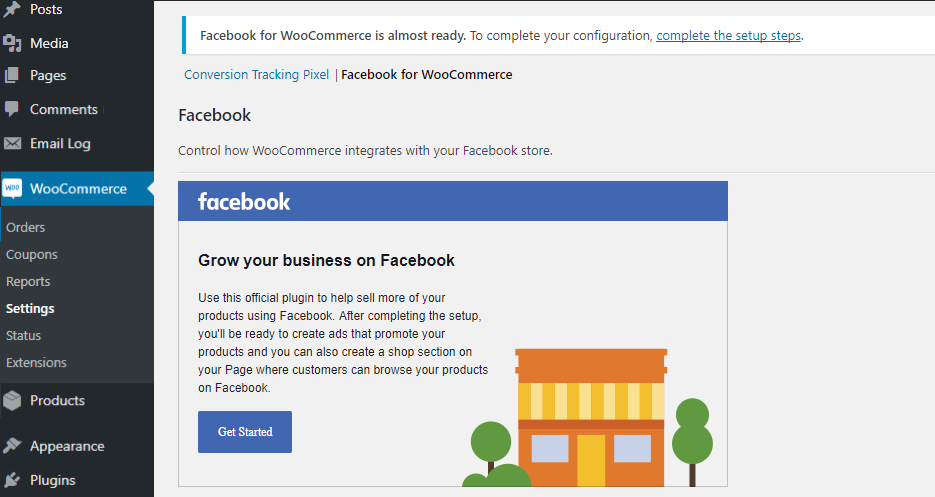
2) Pixela tu sitio
Este es un administrador de etiquetas de WordPress que funciona bien con Facebook Shop para WooCommerce. Implementa una versión básica de Facebook Pixel y habilita Facebook Messenger en su sitio. Además, tiene toneladas de características, pero algunas de las principales son:
- Implemente Google Analytics, Google Ads y Pinterest Tag (más por venir)
- Inserte scripts personalizados con una opción de encabezado y pie de página
- Realice un seguimiento de las acciones y los datos con los eventos globales: detalles del contenido, clics, visualizaciones de videos incrustados, búsquedas, envío de formularios, comentarios, descargas, clics de AdSense
- Configure sus eventos usando varios activadores: URL contiene o es igual, clics, pasar el mouse por encima y desplazarse por la página
- Configure el seguimiento de WooCommerce, con compatibilidad con DPA de Facebook, comercio electrónico mejorado de Google Analytics, remarketing de anuncios de Google y eventos específicos de comercio electrónico de Pinterest
- Ejecutar anuncios dinámicos
- Cuando se activa Facebook para WooCommerce, PixelYourSite utilizará su lógica de identificación. De esta manera, cuando detecta el complemento de Facebook para WooCommerce, se asegura de que su píxel de Facebook no se inserte dos veces.
Con todo, Pixel your Site es una excelente adición a Facebook para WooCommerce porque le brinda herramientas de seguimiento adicionales.
3) Tienda de StoreYa en Facebook para WooCommerce
StoreYa's Shop es un complemento interesante que le permite crear fácilmente una tienda de Facebook y conectar WooCommerce a la tienda de Facebook. La mejor parte es que no necesita ninguna habilidad de codificación o diseño y puede personalizar su tienda de Facebook para darle la apariencia de su negocio. Además, viene con una función que le permite importar sus productos de WooCommerce con un solo clic.
Algunas de sus principales características son:
- Personalización total para que su tienda de Facebook encaje con la apariencia de su marca
- Importe automáticamente todas sus actividades de redes sociales de Twitter, Pinterest, Instagram y YouTube a Facebook
- Con la herramienta Group Deal, puede crear ofertas especiales para usuarios específicos y hacer que inviten a sus amigos. De esta forma, puedes vender más y atraer seguidores a tu página de Facebook.
- Agregue un botón Me gusta a su tienda en línea y aumente su base de seguidores en Facebook
- Herramienta de pestañas de Twitter y YouTube para mostrar un feed de tus tweets y mostrar tu canal de YouTube
- Importa tu tienda WooCommerce a Facebook
Este complemento tiene una versión gratuita con funciones básicas y planes premium que comienzan en 9,99 USD por mes.

4) Comercio social para WooCommerce
Este complemento freemium es una excelente solución para integrar WooCommerce con Facebook Shop e importar fácilmente todos sus productos sin instalar Facebook Pixel. Algunas de sus principales funcionalidades son:
- Cambia los colores de tu tienda de Facebook
- Cambia el idioma de tu tienda
- Sincroniza automáticamente tu catálogo: puedes configurar el tiempo de forma diaria, semanal o mensual para sincronizar automáticamente tu catálogo con la tienda de Facebook.
- Cargue un banner personalizado en su tienda de Facebook para atraer a más clientes. Te dará una pequeña área donde puedes promocionar ofertas especiales o nuevos productos, por ejemplo
- Haz que tu tienda sea accesible desde cualquier dispositivo iOS o Android. Después de la implementación, su cliente podrá comprar productos desde el navegador IN-APP nativo de Facebook
Social Commerce tiene una versión gratuita que le permite actualizar hasta 36 productos y planes premium con más funciones que comienzan en 11 USD por mes.
¿Cómo crear un catálogo de Facebook Shop y conectarlo a WooCommerce?
Ahora que hemos analizado los complementos, echemos un vistazo al siguiente paso. Necesitas crear un catálogo de la tienda de Facebook y sincronizarlo con WooCommerce . El proceso es bastante simple, solo sigue estos pasos:
- En tu cuenta de Facebook, ve al Administrador de catálogos y selecciona Crear un catálogo .
- Luego, seleccione el tipo de catálogo correcto de su inventario. Puede elegir comercio electrónico, viajes, bienes raíces o automóviles. Luego haga clic en Siguiente .
- ¿Cómo quieres añadir tu inventario al catálogo? Puede agregarlos manualmente, pero si tiene su inventario alojado en WooCommerce, seleccione la opción Conectar plataforma de comercio electrónico
- Elija la empresa a la que pertenece el catálogo en el menú desplegable. Este es el negocio que ha configurado en Business Manager. También puede elegir Personal, pero tendrá menos formas de usar un catálogo personal a menos que lo conecte con una empresa.
- Introduce un nombre para el catálogo.
- Finalmente, presiona Crear y ¡listo! ¡Ha creado un catálogo de la tienda de Facebook y lo ha sincronizado con WooCommerce!
Promociona los productos de la tienda de Facebook con anuncios dinámicos
Una vez que haya conectado WooCommerce a Facebook Shop y haya creado su catálogo, puede dar un paso más y promocionar sus productos con anuncios dinámicos. Los anuncios dinámicos de Facebook son una excelente herramienta de reorientación para mostrar productos automáticamente a los usuarios que mostraron interés en su negocio.
Estos anuncios son bastante fáciles de configurar y pueden ayudarlo a aumentar sus ventas. Entonces, si tiene una gran audiencia en Facebook, los anuncios dinámicos pueden ser un excelente medio para aumentar sus ventas.
¿Cómo crear anuncios dinámicos de Facebook?
Entonces, una vez que haya terminado de sincronizar WooCommerce con Facebook Shop, puede crear anuncios dinámicos para promocionar sus productos. Además, deberá instalar Facebook Pixel y conectarlo con su catálogo. Después de eso, simplemente sigue estos pasos:
- Ve a Administrador de anuncios > Crear
- Cree su campaña y en la página de objetivos de marketing, vaya a Conversión > Promocionar un catálogo de productos
- Luego, elige el catálogo que tiene los productos que deseas promocionar y haz clic en Continuar
- Seleccione el producto
- Después de eso, es hora de configurar el anuncio. Deberá seleccionar la audiencia, la ubicación, el presupuesto y la programación de su anuncio. Luego, presione Continuar
- Elija el formato que desea para el anuncio y la página de Facebook (carrusel o imagen única)
- Es hora de ser creativo. Escriba la copia de su anuncio y use el botón + para insertar elementos dinámicos
- Luego, agregue un botón claro de llamada a la acción (CTA) para aumentar las conversiones. También puede incluir un enlace profundo único a cada elemento del anuncio.
- Finalmente, revisa tu anuncio y confirma los cambios.
- ¡Eso es! ¡Ha creado su anuncio dinámico para promocionar sus productos de WooCommerce en Facebook!
Los anuncios dinámicos pueden ayudarlo a aumentar sus ventas enormemente si se usan de manera inteligente. Sin embargo, no todas las empresas y audiencias son iguales, por lo que le recomendamos que juegue con estos anuncios y descubra si son adecuados para sus productos. Para obtener más información sobre los anuncios dinámicos, puede consultar la página del centro de negocios de Facebook.
Facebook Shop y WooCommerce no se sincronizan. ¿Como arreglarlo?
Puede haber varias razones por las que su tienda de Facebook no se sincroniza con WooCommerce. Si ese es tu caso, te recomendamos contactar con su equipo de soporte. Sin embargo, si no quieres esperar su respuesta, aquí te mostraremos cómo solucionar los problemas más comunes .
Actualizar la sincronización automática
- Vaya a su Panel de WordPress> WooCommerce> Configuración> pestaña Integración . Allí verás la configuración de Facebook para WooCommerce
- Si ve un error de extensión de Facebook , debe restablecer su enlace API. Para hacer eso, simplemente haga clic en el botón y siga los pasos en la pantalla
- ¡Eso es! La tienda de Facebook para WooCommerce debería estar sincronizada ahora
- Además, puede ir a Configuración avanzada y cambiar el tiempo de sincronización automática
Restablece la configuración de tu tienda de Facebook
A veces hay problemas durante la configuración. Incluso si desinstala y reinstala el complemento, volverá a su configuración anterior, por lo que deberá restablecer la configuración de la tienda de Facebook. Para hacer eso tienes que:
- En su panel de WordPress, vaya a WooCommerce > Configuración > pestaña Integración y haga clic en Facebook para WooCommerce para ir a la página de configuración
- Haga clic en Configuración (o Reconfigurar para versiones anteriores) y verá una ventana emergente
- Vaya a Opciones avanzadas y haga clic en Eliminar configuración en Configuración avanzada
- ¡Eso es! Acabas de restablecer la configuración de tu tienda de Facebook para WooCommerce
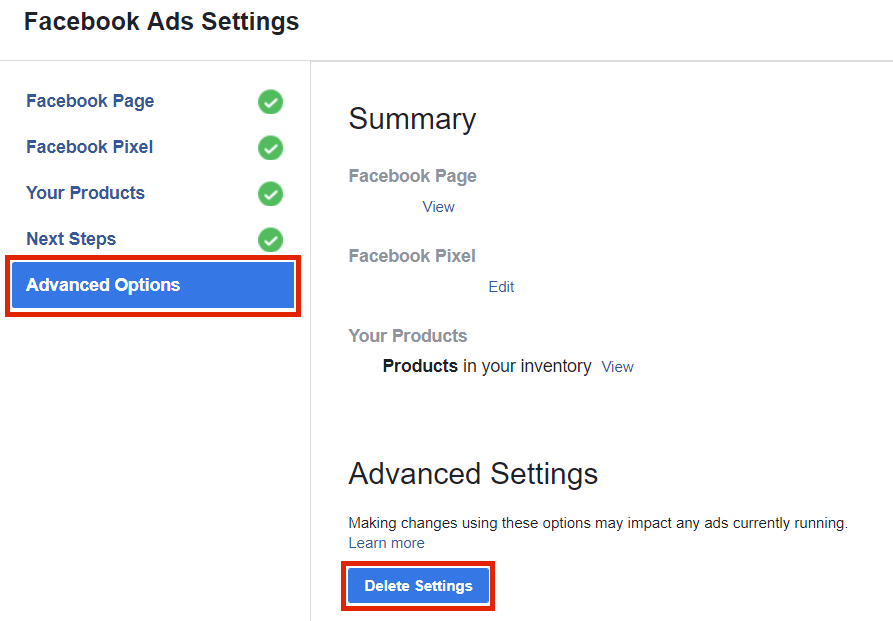 Estos son solo dos de los problemas más comunes, pero puede haber muchos otros problemas. Entonces, si Facebook para WooCommerce dejó de funcionar y no puedes solucionarlo, echa un vistazo a nuestra guía completa sobre cómo solucionar problemas con Facebook para WooCommerce .
Estos son solo dos de los problemas más comunes, pero puede haber muchos otros problemas. Entonces, si Facebook para WooCommerce dejó de funcionar y no puedes solucionarlo, echa un vistazo a nuestra guía completa sobre cómo solucionar problemas con Facebook para WooCommerce .
Alternativamente, si tiene problemas con la Tienda de Instagram, consulte esta guía para ayudarlo a solucionar todos los problemas cuando el Catálogo de Instagram no funciona.
Conclusión
En resumen, si agrega su tienda WooCommerce a Facebook Shop, puede mejorar su proceso de ventas y mejorar la experiencia del usuario. Podrá analizar el rendimiento de las campañas publicitarias, así como sincronizar productos y categorías para vender los productos a través de las páginas de Facebook.
La forma más fácil de hacerlo es usando un complemento que te ayudará a sincronizar tu tienda con Facebook Shop en cuestión de minutos. También te recomendamos que integres Facebook Pixel con tu sitio para aprovechar al máximo tus campañas y liberar todo el potencial de los anuncios de Facebook.
Puede hacerlo manualmente o usando complementos. En esta guía, le mostramos cómo agregar fácilmente Facebook Pixel a WordPress paso a paso. Además, también puede aprovechar al máximo Facebook publicando automáticamente el contenido de su blog allí. Puede hacerlo siguiendo nuestra guía paso a paso: Cómo publicar automáticamente desde WordPress a Facebook.
Finalmente, si tiene una tienda WooCommerce y desea personalizar la página de la tienda, le recomendamos que consulte nuestra guía completa sobre cómo personalizar la página de la tienda WooCommerce.
¿Estás listo para aumentar tus ventas y sacar lo mejor de tu marca? ¿Qué herramienta prefieres? ¡Deja un comentario a continuación y cuéntanos más sobre tus experiencias!
